ASUS ME400CL, TF600TG-1B015R, TF810C-1B025W, ME400C1A011W User Manual [fr]
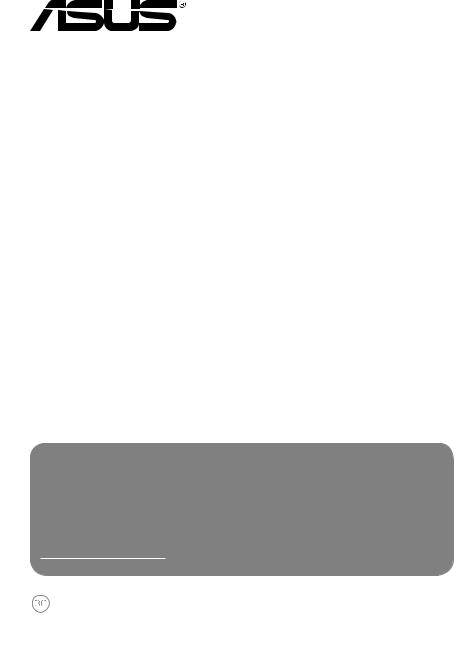
VivoTab
Manuel électronique
ASUS se dévoue pour concevoir des produits/emballages respectueux de l’environnement pour protéger la santé des utilisateurs et minimiser l’impact sur l’environnement. La réduction du nombre de pages de ce manuel est conforme aux directives en matière de réduction des émissions de carbone.
Pour consulter le mode d’emploi détaillé et obtenir d’autres informations sur ce produit, visitez le site de support d’ASUS à l’adresse suivante : http://support.asus.com/.
F7825 Mars 2013
INFORMATIONS SUR LES DROITS D’AUTEUR
Aucune partie du présent manuel, y compris les produits et logiciels qui y sont décrits, ne peut être reproduite, transmise, transcrite, stockée dans un système de base de données, ni traduite dans aucune langue, sous une quelconque forme et par tout moyen, hormis la documentation conservée par l’acheteur à des fins de sauvegarde, sans la permission expresse de ASUSTeK COMPUTER INC. (“ASUS”).
ASUS FOURNIT CE MANUEL“TEL QUEL” SANS GARANTIE D’AUCUNE SORTE, QU’ELLE SOIT EXPRESSE OU IMPLICITE,COMPRENANT MAIS SANSY ÊTRE LIMITE LES GARANTIES OU CONDITIONS DE COMMERCIALISATION OU D’APTITUDE POUR UN USAGE PARTICULIER. EN AUCUN CAS ASUS, SES DIRECTEURS, CADRES, EMPLOYÉS OU AGENTS NE POURRONT ÊTRETENUS POUR RESPONSABLES POUR TOUT DOMMAGE INDIRECT, SPÉCIAL, SECONDAIRE OU CONSÉCUTIF (INCLUANT LES DOMMAGES POUR PERTE DE PROFIT, PERTE DE COMMERCE, PERTE D‘UTILISATION DE DONNÉES, INTERRUPTION DE COMMERCE ET ÉVÉNEMENTS SEMBLABLES), MÊME SI ASUS A ÉTÉ INFORME DE LA POSSIBILITÉ DETELS DOMMAGES PROVENANT DETOUT DÉFAUT OU ERREUR DANS CE MANUEL OU DU PRODUIT.
Les produits et noms de sociétés qui apparaissent dans ce manuel ne sont utilisés que dans un but d’identification ou d’explication dans l’intérêt du propriétaire, sans intention de contrefaçon. Toutes les marques mentionnées dans ce manuel sont la propriété de leur propriétaires respectifs.
LES SPÉCIFICATIONS ET INFORMATIONS CONTENUES DANS CE MANUEL NE SONT FOURNIES QU’A TITRE INFORMATIF, ET SONT SUJETTES A CHANGEMENT A TOUT MOMENT SANS AVERTISSEMENT ET NE DOIVENT PAS ÊTRE INTERPRÉTÉES COMME UN ENGAGEMENT DE LA PART D’ASUS. ASUS N‘ASSUME AUCUNE RESPONSABILITÉ POUR TOUTE ERREUR OU INEXACTITUDE QUI POURRAIT APPARAÎTRE DANS CE MANUEL, INCLUANT LES PRODUITS ET LOGICIELS QUI Y SONT DÉCRITS.
Copyright © 2013 ASUSTeK COMPUTER INC. Tous droits réservés.
CLAUSE DE RESPONSABILITÉ LIMITÉE
Des dommages peuvent survenir suite à un défaut sur une pièce fabriquée par ASUS ou un tiers. Vous avez le droit à des dommages et intérêts auprès d’ASUS. Dans un tel cas, indépendamment de la base sur laquelle vous avez droit de revendiquer les dommages et intérêts auprès d’ASUS, ASUS ne peut être responsable de plus que des dommages et intérêts pour les dommages corporels (y compris la mort) et les dégâts aux biens immobiliers et aux biens personnels tangibles ; ou les autres dommages et intérêts réels et directs résultant de l’omission ou de la défaillance d’exécuter ses devoirs légaux au titre de la présente Déclaration de Garantie, jusqu’au prix forfaitaire officiel de chaque produit.
ASUS n’est responsable et ne peut vous indemniser qu’au titre des pertes, des dégâts ou revendications basées sur le contrat, des préjudices ou des infractions à cette Déclaration de Garantie.
Cette limite s’applique aussi aux fournisseurs d’ASUS et à ses revendeurs. Il s’agit du maximum auquel ASUS, ses fournisseurs, et votre revendeur, sont collectivement responsables.
EN AUCUNE CIRCONSTANCE ASUS N’EST RESPONSABLE POUR CE QUI SUIT : (1) LES REVENDICATIONS DETIERS CONTRE VOUS POUR DES DOMMAGES ET INTÉRÊTS ; (2) LES PERTES, OU DÉGÂTS, A VOS ENREGISTREMENTS DE DONNÉES ; OU (3) LES DOMMAGES ET INTÉRÊTS SPÉCIAUX, FORTUITS, OU INDIRECTS OU POUR N’IMPORTE QUELS DOMMAGES ET INTÉRÊTS ÉCONOMIQUES CONSÉCUTIFS (INCLUANT LES PERTES DE PROFITS OU D’ÉCONOMIES), ET CE MÊME SI ASUS, SES FOURNISSEURS OU VOTRE REVENDEUR SONT INFORMÉS D’UNETELLE POSSIBILITÉ.
SERVICE ET SUPPORT
Visitez notre site Web multilingue sur http://support.asus.com
2 |
Manuel électronique pour ASUS VivoTab |

Table des matière |
|
|
À propos de ce manuel.................................................................................................. |
6 |
|
Conventions utilisées dans ce manuel..................................................................... |
7 |
|
Typographie....................................................................................................................... |
7 |
|
Précautions relatives à la sécurité.............................................................................. |
8 |
|
Charger la batterie........................................................................................................... |
8 |
|
Utiliser le VivoTab............................................................................................................. |
8 |
|
Précautions durant le transport aérien.................................................................... |
8 |
|
Contenu de la boîte......................................................................................................... |
9 |
|
Chapitre 1 : |
Présentation du matériel |
|
Présentation de la VivoTab.......................................................................................... |
12 |
|
Vue avant12 |
|
|
Vue arrière |
........................................................................................................................ |
13 |
Chapitre 2 : |
Utilisation de la VivoTab |
|
Prise en main de la .........................................................................................VivoTab |
18 |
|
Charger la VivoTab......................................................................................................... |
18 |
|
Installer une ....................................................................................carte micro SIM |
19 |
|
Allumer la VivoTab......................................................................................................... |
20 |
|
Fonctionnalités multi ......................................................................................-gestes |
21 |
|
Utiliser les fonctionnalités .................................................tactiles multi-gestes |
21 |
|
Connecter ....................................................un périphérique d’affichage HDMI |
23 |
|
Chapitre 3 : |
Windows® 8 |
|
Démarrer Windows .........................................................® 8 pour la première fois |
26 |
|
Écran de verrouillage ......................................................................de Windows® 8 |
26 |
|
Interface Windows ......................................................................................................................................................................................® |
27 |
|
Écran d’accueil................................................................................................................ |
27 |
|
Applications ................................................................................................Windows® |
27 |
|
Applications Windows .............................................................................................® 8 |
28 |
|
K0X/K0Y |
3 |
Personnaliser les applications................................................................................... |
28 |
|
Liste complète des applications............................................................................... |
28 |
|
Barre d’action................................................................................................................... |
|
29 |
Afficher la Barre d’action............................................................................................. |
29 |
|
Aperçu de la Barre d’action........................................................................................ |
30 |
|
Fonctionnalité Snap...................................................................................................... |
31 |
|
Utiliser la fonctionnalité Snap................................................................................... |
31 |
|
Connexion à Internet.................................................................................................... |
32 |
|
Activer la connexion Wi-Fi.......................................................................................... |
32 |
|
Mode Avion...................................................................................................................... |
|
32 |
Activer ou désactiver le mode Avion...................................................................... |
32 |
|
Internet Explorer 10....................................................................................................... |
33 |
|
Utiliser Internet Explorer 10....................................................................................... |
33 |
|
Tout supprimer et réinstaller Windows®.................................................................................................................... |
35 |
|
Éteindre la VivoTab......................................................................................................... |
36 |
|
Basculer la VivoTab en mode veille.......................................................................... |
36 |
|
Chapitre 4 : |
Applications ASUS |
|
Présentation des applications ASUS........................................................................ |
38 |
|
My Library......................................................................................................................... |
|
38 |
MyDictionary................................................................................................................... |
43 |
|
ASUS WebStorage.......................................................................................................... |
44 |
|
ASUS @vibe...................................................................................................................... |
56 |
|
SuperNote......................................................................................................................... |
|
58 |
ASUS Camera................................................................................................................... |
63 |
|
Appendice |
|
|
Federal Communications Commission Statement............................................ |
66 |
|
Directives concernant l’exposition aux fréquences radio............................... |
66 |
|
Rapport de la Commission Fédérale des Communications (FCC)................ |
66 |
|
Canada, avis d’Industrie Canada (IC) ...................................................................... |
67 |
|
Canada, Industry Canada (IC) Notices.................................................................... |
67 |
|
Conformité de marque CE.......................................................................................... |
68 |
|
4 |
Manuel électronique pour ASUS VivoTab |

Bruit et prévention de perte auditive..................................................................... |
68 |
Marque CE........................................................................................................................ |
68 |
Conformité aux exigences européennes en matière d’exposition aux ondes |
|
radioélectriques.............................................................................................................. |
69 |
Exigence de sécurité électrique................................................................................ |
70 |
Services de reprise et de recyclage d’ASUS.......................................................... |
70 |
Notice relative au revêtement de l’appareil......................................................... |
70 |
Mise au rebut................................................................................................................... |
71 |
K0X/K0Y |
5 |
À propos de ce manuel
Ce manuel fournit des informations détaillées sur les fonctionnalités matérielle et logicielles de votre VivoTab, et est organisé comme suit :
Chapitre 1 : Présentation du matériel
Ce chapitre détaille les composants matériels de votre VivoTab.
Chapitre 2 : Utilisation de la VivoTab
Ce chapitre détaille l’utilisation des différentes parties de votre VivoTab.
Chapitre 3 : Windows® 8
Ce chapitre offre une vue d’ensemble de l’utilisation du système d’exploitation Windows® 8 de votre VivoTab.
Chapitre 4 : Applications ASUS
Ce chapitre présente les différentes applications logicielles ASUS installées sur votre VivoTab.
Appendices
Cette section inclut les notices et les déclarations relatives à la sécurité de votre VivoTab.
6 |
Manuel électronique pour ASUS VivoTab |
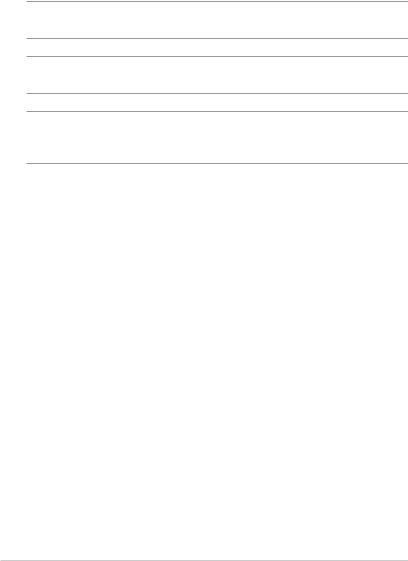
Conventions utilisées dans ce manuel
Pour mettre en valeur les informations essentielles offertes par ce guide, les messages sont présentés de la manière qui suit :
IMPORTANT ! Ce message contient des informations vitales devant être suivies pour compléter une tâche.
REMARQUE : ce message contient des informations et des astuces additionnelles pouvant vous aider à compléter certaines tâches.
AVERTISSEMENT ! Ce message contient des informations importantes devant être suivies pour garantir votre sécurité lors de l’exécution de certaines tâches et de ne pas endommager les données de la VivoTab et ses composants.
Typographie
Gras |
= |
fait référence à un menu ou un élément devant être |
|
|
sélectionné. |
Gras + Italique |
= |
indique les sections de ce manuel auxquelles vous |
|
|
pouvez vous référer. |
K0X/K0Y |
7 |
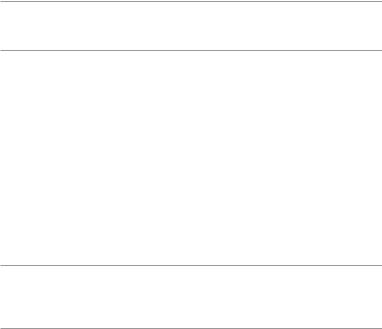
Précautions relatives à la sécurité
Charger la batterie
Rechargez complètement la batterie si vous prévoyez d’utiliser votre VivoTab en fonctionnement sur batterie pendant une période prolongée. N’oubliez pas
que le chargement de la batterie est plus long lorsque votre VivoTab est en cours d’utilisation.
IMPORTANT ! Ne laissez pas la VivoTab reliée à sa source d’alimentation lorsque la batterie est pleine. Cette tablette n’a pas été conçue pour être connectée en permanence à sa source d’alimentation.
Utiliser le VivoTab
Votre VivoTab doit être utilisée dans un environnement dont la température ambiante est comprise entre 0°C et 35°C.
L’exposition de l’appareil à des températures trop hautes ou trop élevées peut rapidement épuiser et réduire la durée de vie de la batterie.
Précautions durant le transport aérien
Contactez votre compagnie aérienne pour obtenir plus d’informations sur les restrictions imposées aux appareils électroniques pendant un vol.
IMPORTANT ! Vous pouvez faire passer votre VivoTab dans les détecteurs à rayons X (utilisé pour les éléments placés sur le tapis roulant). Cependant, il n’est pas recommandé de faire passer votre VivoTab via les portiques de détection magnétique, ni de l’exposer aux détecteurs portables.
8 |
Manuel électronique pour ASUS VivoTab |
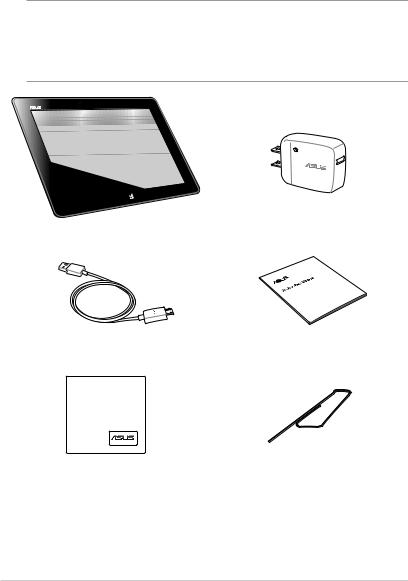
Contenu de la boîte
REMARQUES :
•Contactezvotrerevendeursil’un des éléments ci-dessus est manquant ou endommagé.
•LetypedechargeurUSBpeutdifférerenfonctiondupaysoudelarégiond’achat.
ASUS VivoTab |
Chargeur USB |
Câble micro USB |
Documentation technique et carte |
|
de garantie |
Chiffon de nettoyage |
Épingle d’éjection du tiroir de carte |
|
micro SIM* |
* Uniquement disponible sur le modèle K0Y (ME400CL).
K0X/K0Y |
9 |
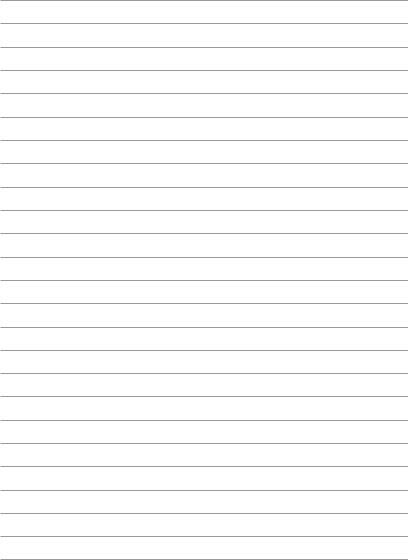
10 |
Manuel électronique pour ASUS VivoTab |

Chapitre 1 : Présentation du matériel
K0X/K0Y |
11 |
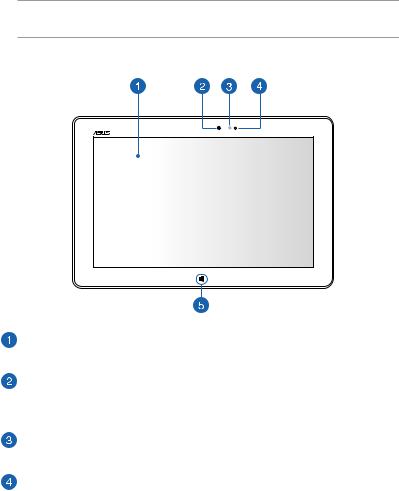
Présentation de la VivoTab
REMARQUE : les illustrations de cette section sont données à titre indicatif. L’apparence de la tablette VivoTab varie en fonction des modèles.
Vue avant
Écran tactile
L’écran tactile vous permet de contrôler la tablette avec vos doigts.
Caméra intégrée frontale
Utilisez cette caméra intégrée de 2 méga-pixels pour prendre des photos et enregistrer des vidéos avec votre VivoTab.
Indicateur lumineux de la caméra
Ce voyant lumineux s’allume lorsque vous utilisez la caméra.
Capteur de luminosité
Ce capteur détecte la luminosité ambiante afin d’ajuster automatiquement la luminosité de l’écran et garantir un confort visuel optimal.
12 |
Manuel électronique pour ASUS VivoTab |
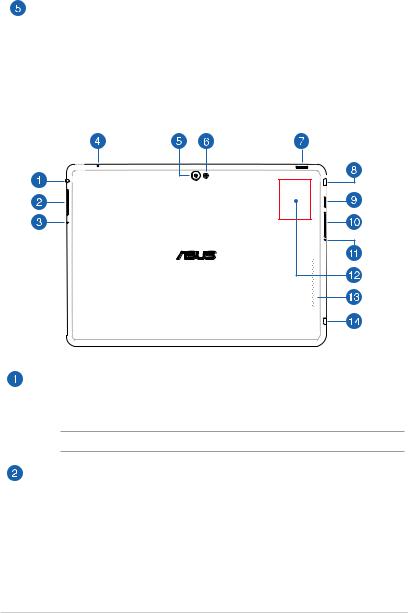
Bouton tactile Windows® 8
Touchez ce bouton tactile pour accéder à l’écran d’accueil / menu Démarrer. Si vous êtes déjà sur l’écran d’accueil, appuyer sur ce bouton permet de retourner vers la dernière application ouverte.
Vue arrière
Prise casque / haut-parleurs
Cette prise est utilisée pour connecter la sortie audio de la tablette VivoPad à des enceintes amplifiées ou un casque.
IMPORTANT ! Les microphones externes ne sont pas compatibles.
Bouton de volume
Appuyez sur ce bouton pour augmenter ou diminuer le son.
K0X/K0Y |
13 |
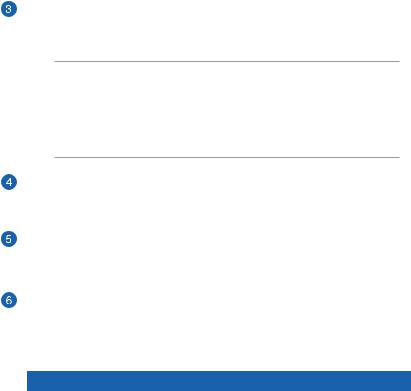
Bouton de réinitialisation manuelle
Si le système ne répond pas, utilisez un trombone déplié pour appuyer sur ce bouton et forcer la tablette à redémarrer.
IMPORTANT!
•Veuillez noter que forcer le système à s’éteindre peut entraîner la perte de vos données. Il est fortement recommandé de faire une copie de sauvegarde de vos données de manière régulière.
•Àn’utiliserquelorsquelatablettesebloqueounerépondpas.
Microphone
Le microphone intégré est dédié aux visioconférences, à l’enregistrement vocal ou à de simples narrations audio.
Caméra embarquée arrière
Utilisez cette caméra intégrée de 8 méga-pixels pour prendre des photos et enregistrer des vidéos en haute définition avec votre VivoTab.
Flash à LED de la caméra
Utilisez le flash pour prendre des photos ou enregistrer des vidéos dans des environnements sombres.
Options de flash disponibles :
Réglage |
Description |
Auto |
Utilisation automatique du flash selon les conditions d’éclairage. |
Activer |
Utilisation constante du flash. |
Torche |
Permet d’utiliser la LED comme source d’éclairage lors de la |
|
prise de photos ou l’enregistrement de vidéos. |
Désactiver Le flash est désactivé.
14 |
Manuel électronique pour ASUS VivoTab |
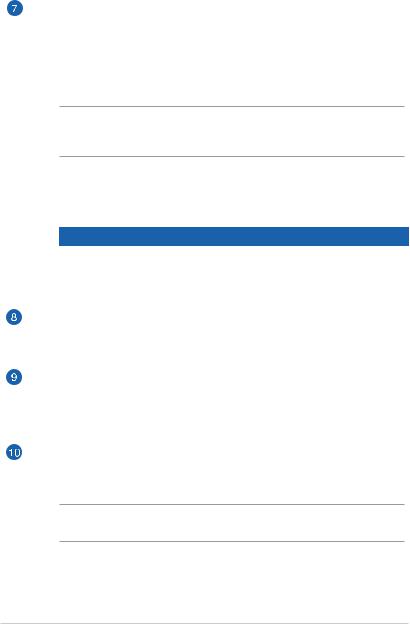
Bouton Marche/Arrêt
Appuyez sur ce bouton pour allumer ou basculer ou sortir la tablette ViVoTab du mode veille.
Maintenez ce bouton enfoncé pendant environ cinq (5) secondes pour forcer la tablette à s’éteindre lorsque celle-ci ne répond pas.
AVERTISSEMENT ! Veuillez noter que forcer le système à s’éteindre peut entraîner la perte de vos données. Il est fortement recommandé de faire une copie de sauvegarde de vos données de manière régulière.
Indicateur de charge de la batterie
Ce voyant lumineux bi-color offre un indicateur visuel de l’état de la batterie :
Couleur |
État |
Blanc |
Batterie complètement rechargée. |
Orange |
Batterie en cours de rechargement. |
Éteint |
L’adaptateur secteur n’est pas connecté à la tablette. |
Port micro HDMI
Insérez un câble mini HDMI sur ce port (compatible avec la norme HDCP) pour connecter un périphérique disposant d’une prise HDMI.
Fente pour carte Micro SD
Insérez une carte Micro SD dans cette fente. Le lecteur de cartes mémoire est compatible avec les formats de carte microSD, microSDHC et microSDXC.
Fente pour carte micro SIM*
La tablette VivoTab possède une fente destinée aux cartes micro SIM et compatible avec les réseaux GSM, WCDMA et LTE.
REMARQUE : consultez la section Installer une carte micro SIM pour plus de détails.
* Uniquement disponible sur le modèle K0Y (ME400CL).
K0X/K0Y |
15 |

Ouverture d’éjection de carte micro SIM*
Insérez l’épingle fournie pour éjecter le tiroir de la carte micro SIM.
Étiquette NFC (Near Field Communication)
L’étiquette NFC intégrée vous permet de partager en toute simplicité vos contacts, photos, vidéos, carte de visites et autres fichiers. Pour utiliser la fonctionnalité NFC, placez l’étiquette à proximité de l’étiquette NFC d’un autre appareil.
Haut-parleurs
Votre tablette VivoTab est équipée de haut-parleurs stéréo de grande qualité.
Port micro USB 2.0
Connectez le câble micro USB à ce port pour recharger la batterie de votre VivoTab.
* Uniquement disponible sur le modèle K0Y (ME400CL).
16 |
Manuel électronique pour ASUS VivoTab |

Chapitre 2 :
Utilisation de la VivoTab
K0X/K0Y |
17 |
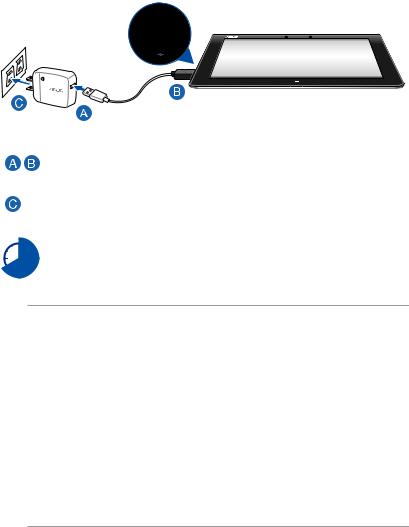
Prise en main de la VivoTab
Charger la VivoTab
Pour charger la VivoTab :
Utilisez le câble micro USB pour relier votre ViVoTab Pad à l’adaptateur secteur USB.
Branchez l’adaptateur secteur USB sur une prise électrique
N’oubliez pas de charger complètement la batterie pendant huit
(8) heures avant la première utilisation de la tablette VivoTab en fonctionnement sur batterie.
IMPORTANT !
•N’utilisezquelechargeuretlecâblemicroUSBfournisavecvotreVivoTab.
L’utilisation d’un autre type d’adaptateur secteur peut endommager l’appareil.
•Retirezlefilmprotecteurdel’adaptateursecteurUSBetducâblemicroUSBavant de tenter de recharger votre VivoTab et ainsi éviter de vous blesser.
•Assurez-vousdebrancherl’adaptateursecteuràunepriseélectriquedotéed’une tension nominale appropriée. La tension de sortie de l’adaptateur secteur est de 5Vcc (2A).
•NelaissezpaslaVivoTabreliéeàsasourced’alimentationlorsquelabatterieest pleine. Certains dispositifs électriques n’ont pas été conçus pour être connectés en permanence à leur source d’alimentation.
•SivousutilisezlatabletteVivoTablorsquecelle-ciestencoursdechargement,la prise électrique doit se trouver à proximité de la tablette et aisément accessible.
18 |
Manuel électronique pour ASUS VivoTab |
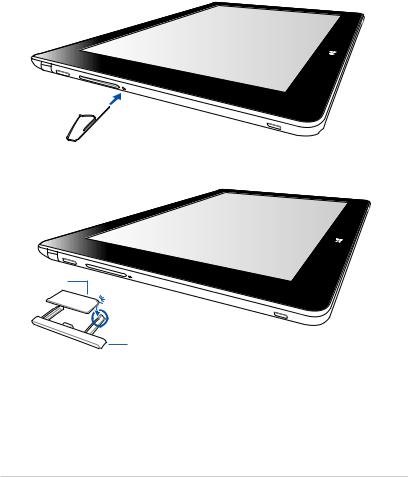
Installer une carte micro SIM
Avant de pouvoir établir une connexion à un réseau cellulaire mobile avec votre VivoTab, vous devez installer une carte SIM (Subscriber Identity Module).
Pour installer une carte micro SIM :
A.Utilisez l’épingle fournie pour appuyer sur le bouton d’éjection de la fente pour carte micro SIM.
B. Retirez le tiroir et placez-y la carte micro SIM.
Carte Micro SIM
Tiroir pour carte micro SIM
K0X/K0Y |
19 |
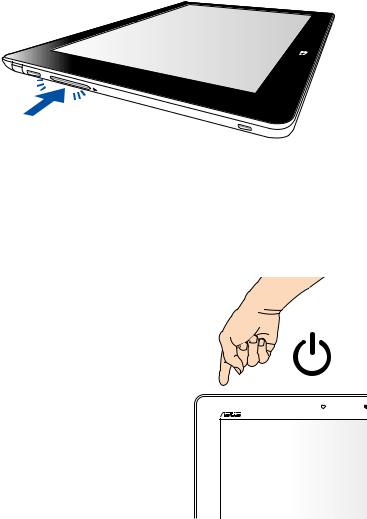
C.Replacez le tiroir dans sa fente.
* Uniquement disponible sur le modèle K0Y (ME400CL).
Allumer la VivoTab
Pour allumer votre VivoTab :
Appuyez sur le bouton d’alimentation (Marche/ Arrêt).
20 |
Manuel électronique pour ASUS VivoTab |
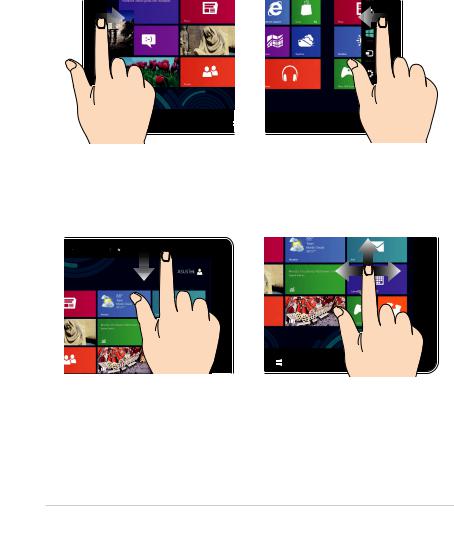
Fonctionnalités multi-gestes
Les fonctionnalités tactiles multi-gestes vous permettent d’exécuter des programmes et d’accéder aux paramètres de votre tablette. Les différentes fonctionnalités peuvent être activées à l’aide de gestes effectués sur l’écran tactile.
Utiliser les fonctionnalités tactiles multi-gestes
Glissé à partir de la bordure gauche |
Glissé à partir de la bordure droite |
Faites glisser votre doigt à partir de la bordure gauche du pavé tactile pour basculer entre toutes les applications ouvertes.
Glissé depuis la bordure supérieure
Faites glisser votre doigt à partir de la bordure droite du pavé tactile pour ouvrir la Barre d’action.
Glissé du doigt
•À partir de l’écran d’accueil, faites glisser votre doigt à partir de la bordure supérieure pour afficher la liste complète des applications.
•Dans une application en cours d’exécution, effectuez le même geste pour afficher son menu contextuel.
Faites glisser votre doigt sur la surface du pavé tactile pour naviguer sur l’écran tactile.
K0X/K0Y |
21 |
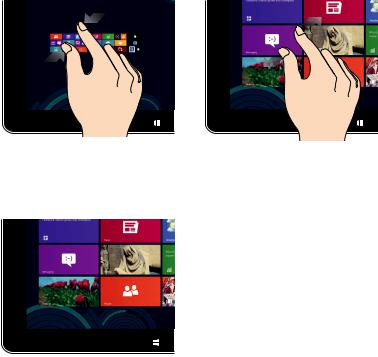
Zoom arrière |
Zoom avant |
Rapprochez deux doigts sur le pavé |
Éloignez deux doigts sur le pavé tactile |
tactile pour effectuer un zoom arrière. |
pour effectuer un zoom avant. |
Appuyé-déplacé |
Frappé/Double frappé |
•Maintenez votre doigt enfoncé sur la tuile d’une application, puis glissez-la jusqu’à l’endroit voulu.
•Appuyez sur la partie supérieure de l’écran jusqu’à ce qu’une icône représentant une main apparaisse. Faites glisser l’application vers le bas de l’écran pour la fermer.
•À partir de l’écran d’accueil, appuyez sur une application pour l’exécuter.
•En mode Bureau, frappez deux fois sur un élément pour l’exécuter.
22 |
Manuel électronique pour ASUS VivoTab |
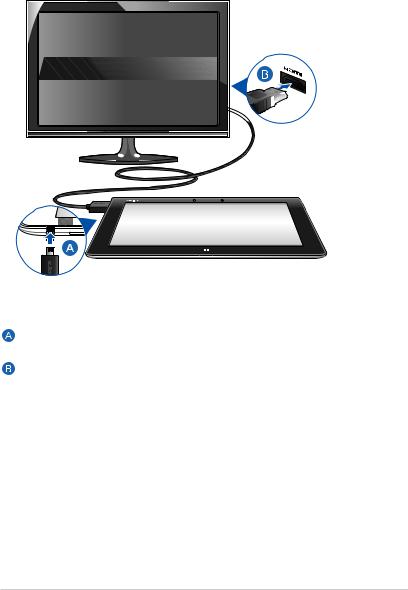
Connecter un périphérique d’affichage HDMI
Pour connecter un périphérique d’affichage externe doté d’une prise HDMI :
Utilisez le câble fourni pour relier l’extrémité micro HDMI au port micro HDMI de la VivoTab.
Reliez ensuite l’extrémité HDMI du câble à la prise HDMI du périphérique d’affichage.
K0X/K0Y |
23 |
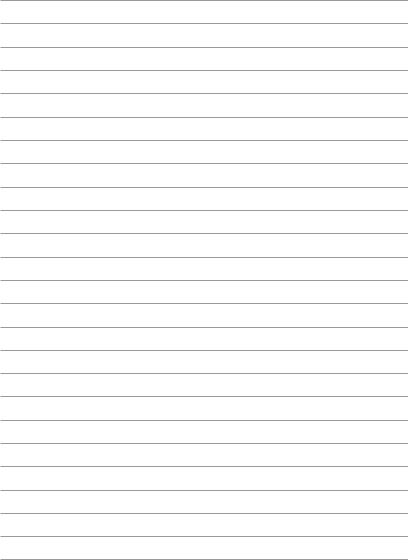
24 |
Manuel électronique pour ASUS VivoTab |

Chapitre 3 :
Windows® 8
K0X/K0Y |
25 |
